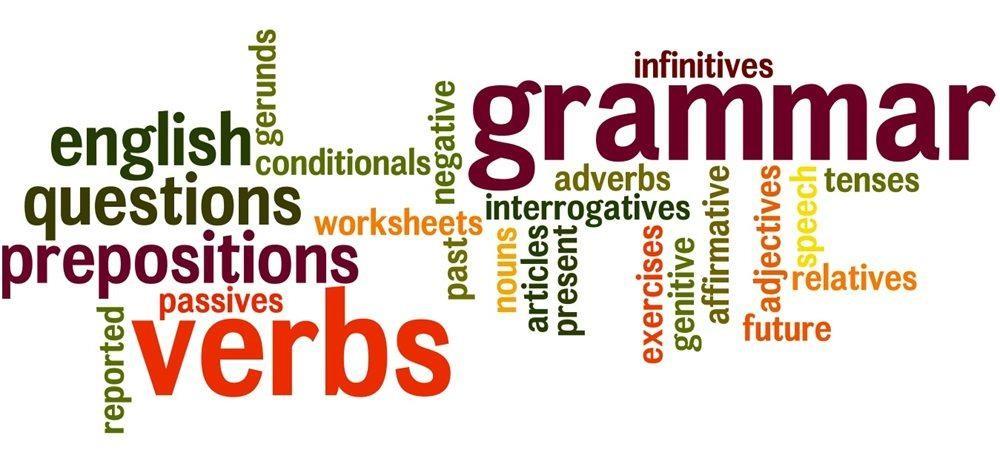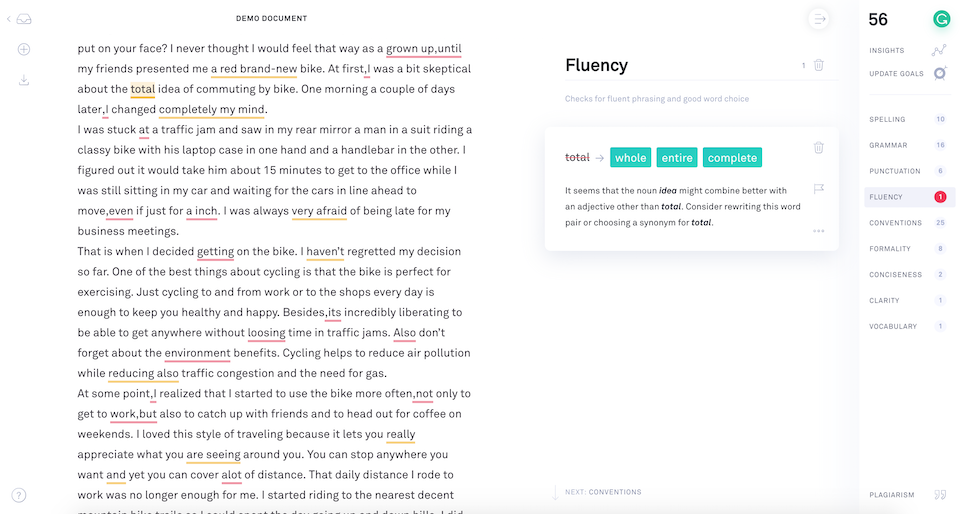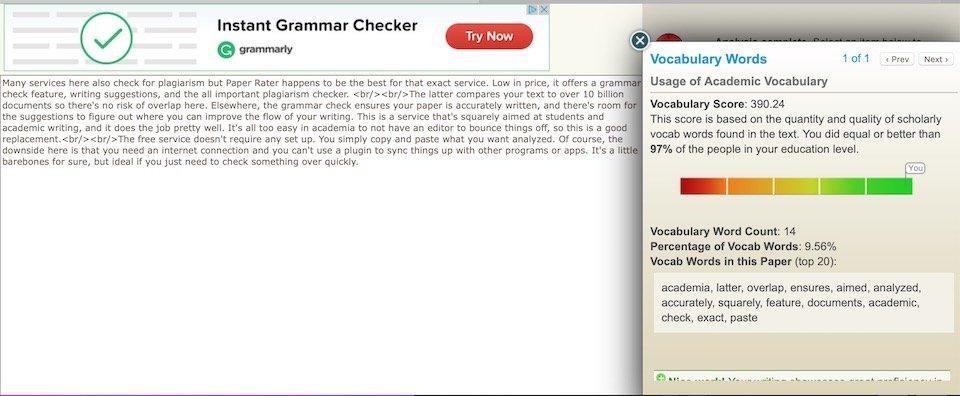Aangezien de meeste van onze tijd wordt besteed aan gadgets, of het nu smartphones, laptops of tablets zijn, zijn we zo gewend geraakt aan de digitale toetsenborden. Of we nu nuttige informatie moeten opschrijven of een bericht moeten sturen, we gebruiken zelden een agenda, pen of notitieblok. Deze digitale apparaten hebben ons zelfvoorzienend gemaakt en zijn digitaal geëvolueerd, zodat een groot deel van de tijd wordt besteed aan typen op toetsenborden.
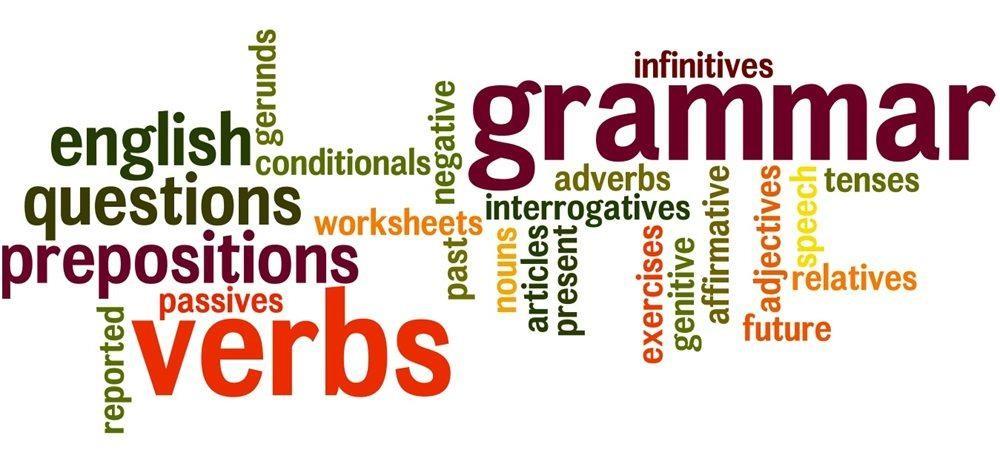
Als het op schrijven aankomt, willen we allemaal beter, expressiever en natuurlijk foutloos schrijven. En vooral als je een professionele e-mail aan een klant schrijft, moet deze 100% foutloos zijn. Maar hoe hard we ook proberen grammaticale fouten te maken, het is onvermijdelijk. Welnu, we hebben nu een verscheidenheid aan tools die allerlei grammaticale fouten kunnen maken in wat je ook typt. Nu kunt u uzelf veel schaamte besparen voordat u op de knop "Verzenden" tikt. Hier zijn enkele van de beste tools voor grammaticacontrole die elk van hen zou moeten overwegen.
Omdat de markt wordt overspoeld met een overvloed aan alternatieven, zijn we erin geslaagd een lijst samen te stellen van een paar beste die zeker uw aandacht waard zijn.
1. Grammaticaal (GRATIS-30$ per maand)
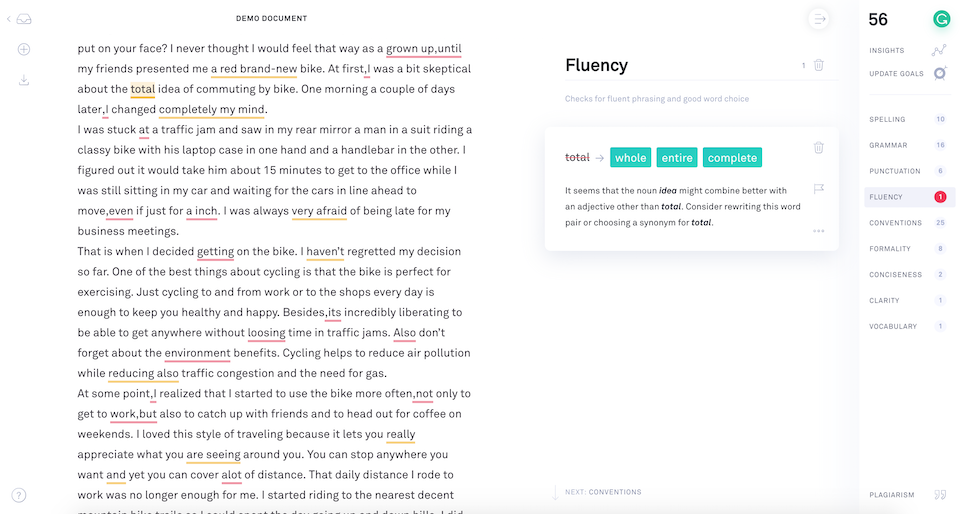
Grammatica is in feite de alleskunner, een van de beste tools voor grammaticacontrole die er zijn. Het is altijd de eerste keuze geweest van miljoenen gebruikers over de hele wereld als het gaat om vloeiend foutloos schrijven. Zorg er grammaticaal voor dat alles wat u schrijft, ongeacht waar u schrijft, effectief, foutloos en nauwkeurig is. Het biedt ook een heleboel contextvrije suggesties om wat je al hebt geschreven op te poetsen om je werk te laten schitteren. Grammarly is compatibel op verschillende platforms van Gmail, Facebook, Twitter en bijna overal op internet. Het controleert op kommagebruik, herhalende woorden, ontbrekende lidwoorden, zwakke bijvoeglijke naamwoorden en scant het hele stuk tekst dat u schrijft.
Met Grammarly kun je zelfverzekerder schrijven en meer gratie aan je werk toevoegen. Als je Grammarly in Chrome gebruikt, zijn er geen kosten verbonden aan het toevoegen van de plug-in. Probeer het nu!
Zie ook:-
12 beste Google Chrome-extensies die u moet hebben
2. Witte rook (6$-18$ per maand)
Als je om wat voor reden dan ook niet van Grammarly houdt, dan kan White Smoke zeker je eerste keuze zijn. Witte rook is een verrassend effectieve grammaticacontroleservice die elke gebruiker op zijn pc nodig heeft. Het is beschikbaar voor Windows, Mac, Word en Outlook. Witte rook biedt meer geavanceerde algoritmen om uw schrijven te scannen en ervoor te zorgen dat het 100% foutloos is.
3. ProWritingAid (GRATIS-60$ per jaar)
Als je van professioneel schrijven houdt, waarbij elk woord ertoe doet, dan is dit misschien de tool die je zoekt. ProWritingAid vindt niet alleen grammaticale fouten, maar zorgt er ook voor dat alles wat u schrijft geschikt is en de aandacht trekt. Het kan uw persoonlijke schrijfcoach, uw grammaticagoeroe en mentor in één pakket zijn.
4. Na de deadline (gratis)
Op zoek naar een gratis tool voor grammaticacontrole die voor al uw schrijfbehoeften kan zorgen zonder een cent te kosten? Welnu, After the Deadline kan in dit geval een geschikte keuze zijn. Het is meer een open source-technologie die gebruikmaakt van natuurlijke taalverwerking en kunstmatige intelligentie om uw grammaticale fouten te scannen.
5. Papierbeoordelaar (gratis - $ 8 per maand)
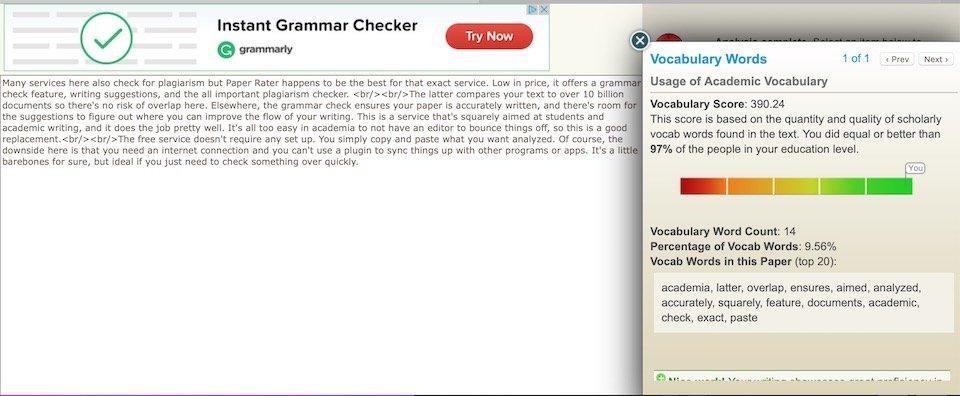
Paper Rater is niet alleen een eenvoudige tool voor grammaticacontrole, maar controleert ook of uw document 100% uniek en niet-plagiaat is. U kunt de stroom van uw schrijven verbeteren en zien dat bepaalde regels alles overlappen wat al op internet is geschreven. Het is een van de beste gratis proefleestools die er zijn, omdat het je tekst slim vergelijkt met meer dan 10 miljard documenten.
6. LanguageTool (gratis - $ 59 per jaar)
LanguageTool is een handige tool voor grammaticacontrole die online beschikbaar is en die meer dan 1700 patronen bevat voor het vinden van fouten in het Engels en andere talen. U kunt de plug-in installeren en overal op internet, Word en Outlook gebruiken. Als u op zoek bent naar een meertalige metgezel voor proeflezen, dan kunt u ook upgraden naar de premium-versie, die ongeveer € 50,00 kost. 60 $ per jaar.
Dus de mensen hier waren enkele van de beste tools voor grammaticacontrole die meer glans aan uw schrijven kunnen toevoegen. Schrijf foutloos en polijst alles wat je schrijft met behulp van deze bovengenoemde tools.